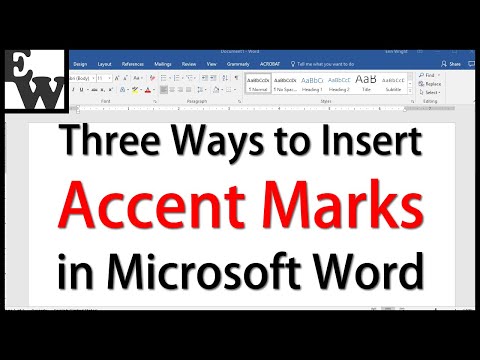
Contenu

Bien que les menus rapides, les barres d'outils et le bureau de Microsoft Word facilitent l'utilisation des logiciels, le programme n'est pas forcément toujours aussi «convivial» avec d'autres langues. Lorsque vous avez besoin de l'accent dans certaines lettres ou certains mots, par exemple, cela se fait manuellement dans Word, en plaçant les accents, comme utile, dans des zones de texte et en les faisant glisser vers l'emplacement à l'intérieur du texte. Sans moyen de dire à Word d'insérer un tilde au-dessus d'une lettre, cela se fait seul, mais il suffit de quelques étapes pour mettre l'accent.
Étape 1
Ouvrez Microsoft Word. Tapez une lettre, un mot ou un paragraphe à modifier par le tilde.
Étape 2
Cliquez sur l'onglet "Insertion" en haut de l'écran. Cliquez sur l'option «Zone de texte» sur la bannière. Cliquez sur "Zone de texte simple" et la zone de texte est ajoutée à la page Word. Faites-le glisser hors de la saisie.
Étape 3
Cliquez dans la zone de texte où le texte de l'espace réservé est mis en surbrillance. Tapez le tilde en appuyant sur la touche "Shift" et en appuyant sur la touche tilde. Le reste du texte de l'espace réservé est supprimé.
Étape 4
Faites glisser le côté droit de la zone de texte tilde, car elle est suffisamment petite pour ne contenir que le tilde lui-même, sans espace supplémentaire.
Étape 5
Cliquez sur le bord de la zone de texte pour ouvrir l'onglet orange "Outils de la zone de texte" en haut de la zone de travail. Cliquez sur le bouton "Remplissage de forme" et sélectionnez "Aucun remplissage". Cliquez sur le bouton "Outline" et sélectionnez "No Outline". Tant que le tilde est toujours dans une zone de texte, il ressemblera à un caractère normal.
Étape 6
Faites glisser le tilde sur la lettre qu'il change.